- Centre d'aide
- Catalogue produits
- Ajouter des produits
- Ajouter un nouveau produit
Ajouter un nouveau produit
Julie
-Mis à jour le mercredi 21 juin 2023
Pour ajouter un nouveau produit, allez sur la page Catalogue > Produits puis cliquez sur le bouton Nouveau produit.

Sélectionnez le type de produit
Avant de compléter la page produit, vous devez d’abord sélectionner le type de produit que vous souhaitez créer.
Il existe 4 types de produits :
-
Produit standard : un produit physique qui doit être expédié. C’est un produit simple, qui ne se décline pas en plusieurs options pour votre client. Par exemple, un carnet.
-
Produit dématérialisé : un produit dématérialisé ne nécessite pas de livraison. C’est le cas des services, par exemple. Il est aussi possible d’ajouter un ou plusieurs fichiers téléchargeables que votre client pourra récupérer après le paiement. Par exemple : une place de spectacle ou une photo.
-
Pack de produits : un lot de plusieurs produits de votre catalogue vendus ensemble. Par exemple, un pack spécial Saint Valentin comprenant un bracelet et une bague.
-
Produit avec déclinaisons : un produit qui se décline en plusieurs options (taille, couleur, etc.) parmi lesquelles votre client peut choisir. Par exemple, un t-shirt.
Vous pouvez sélectionner le type de produit dans la liste déroulante en haut de la page, à droite du nom de votre produit.
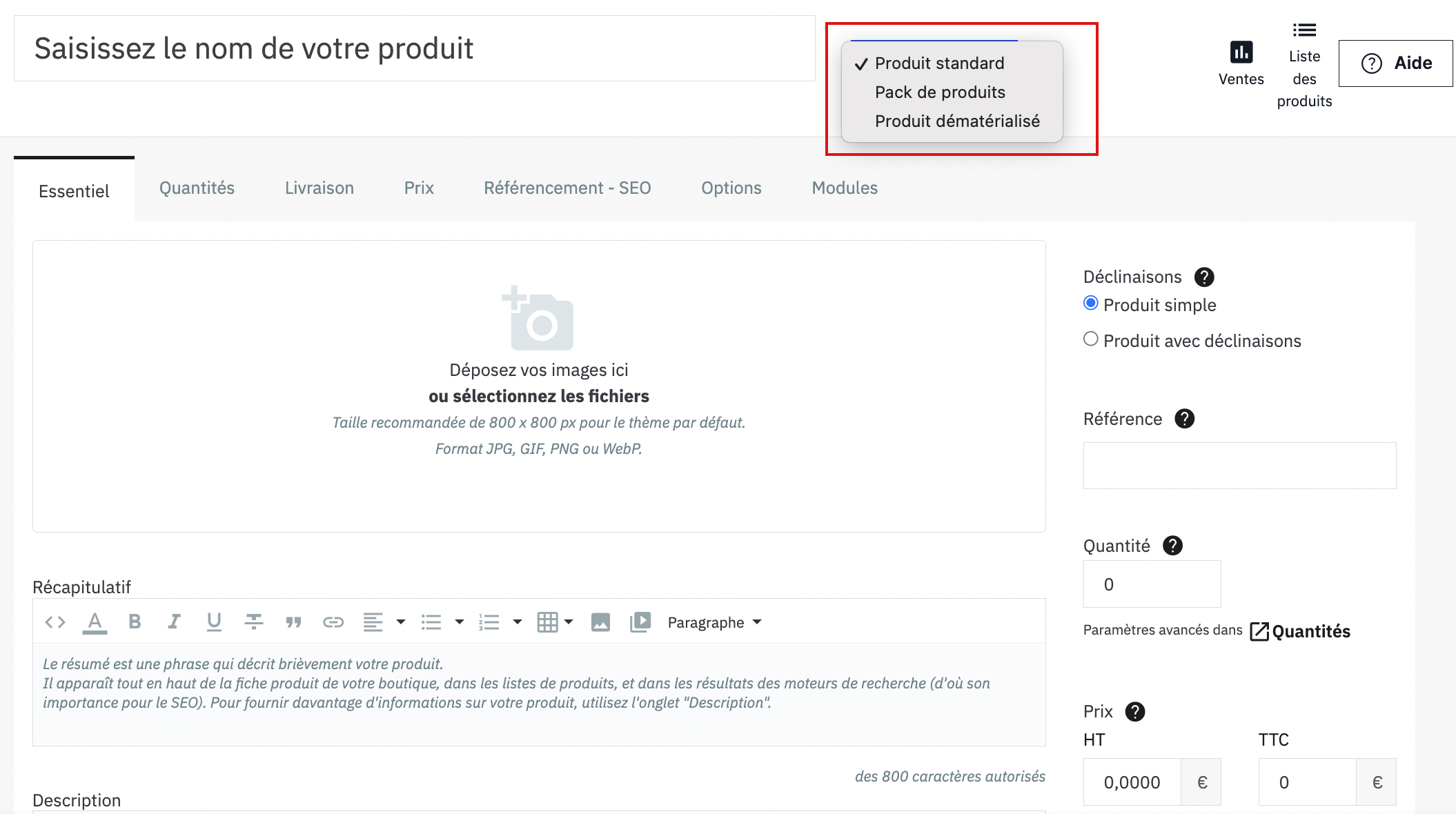
S’il s’agit d’un produit avec déclinaisons, sélectionnez d’abord “Produit standard” puis “Produit avec déclinaisons” dans l’onglet Essentiel.
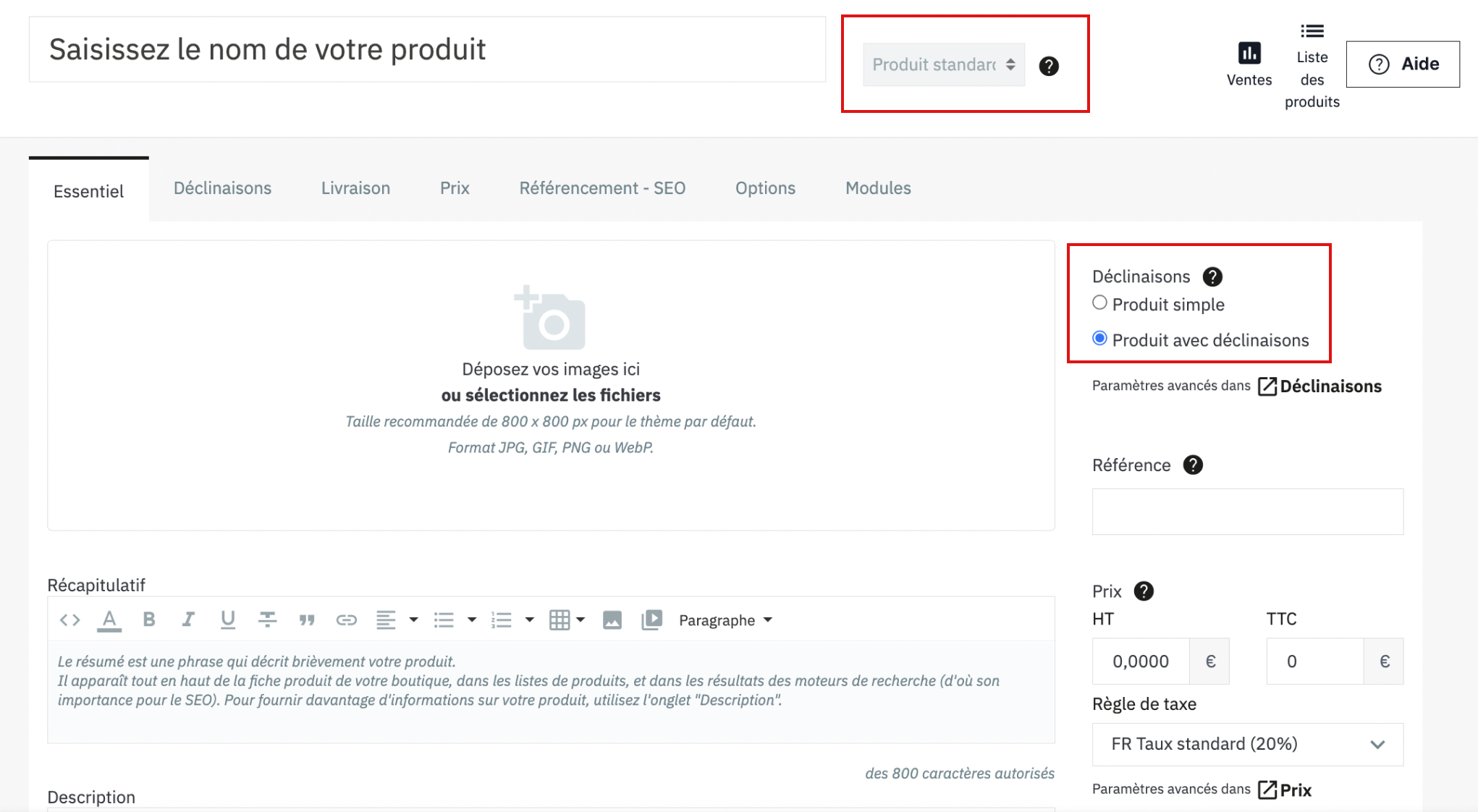
Compléter la page avec les informations du produit
La page Produit est divisée en plusieurs onglets. En fonction du type de produit, certains champs seront ajoutés ou masqués sur la page.
Produit standard
- L’onglet Essentiel permet d’ajouter tous les contenus de base comme les images et la description de votre produit.
- L’onglet Quantités permet d’indiquer le stock disponible ou encore de gérer les préférences en cas de rupture de stock.
- L’onglet Livraison permet de gérer les délais et les frais de livraison.
- L’onglet Prix permet de déterminer le prix de vente de votre produit. Vous pouvez aussi, si vous le souhaitez, déterminer des prix spécifiques qui s’appliqueront si vos clients répondent à certains critères.
- L’onglet Référencement/SEO permet de personnaliser l’affichage de votre produit dans les moteurs de recherche (balises meta title, meta description, etc.)
- L’onglet Options regroupe plusieurs fonctionnalités variées. Vous pouvez par exemple activer la fonctionnalité qui permettra à vos clients de personnaliser leur produit avec un texte ou une image.
- L’onglet Modules regroupe les modules associés à votre fiche Produit. Par exemple, si vous proposez la livraison avec Colissimo, vous pourrez accéder et configurer le module Colissimo directement depuis cet onglet.
| 💡 Astuce : soignez votre description pour améliorer votre référencement.
Pour la description, réutilisez les mêmes mots-clés que dans le nom. Mettez aussi en avant votre proposition de valeur et décrivez parfaitement votre produit. Attention, ne copiez/collez pas la même description pour plusieurs produits. Le contenu dupliqué est l'ennemi du SEO ! |
Pack de produits
Depuis l’onglet Essentiel, vous pouvez choisir dans votre catalogue les produits que vous souhaitez ajouter au pack et en quelle quantité.
Vous devez donc d’abord ajouter les produits individuellement à votre catalogue avant de constituer le pack.
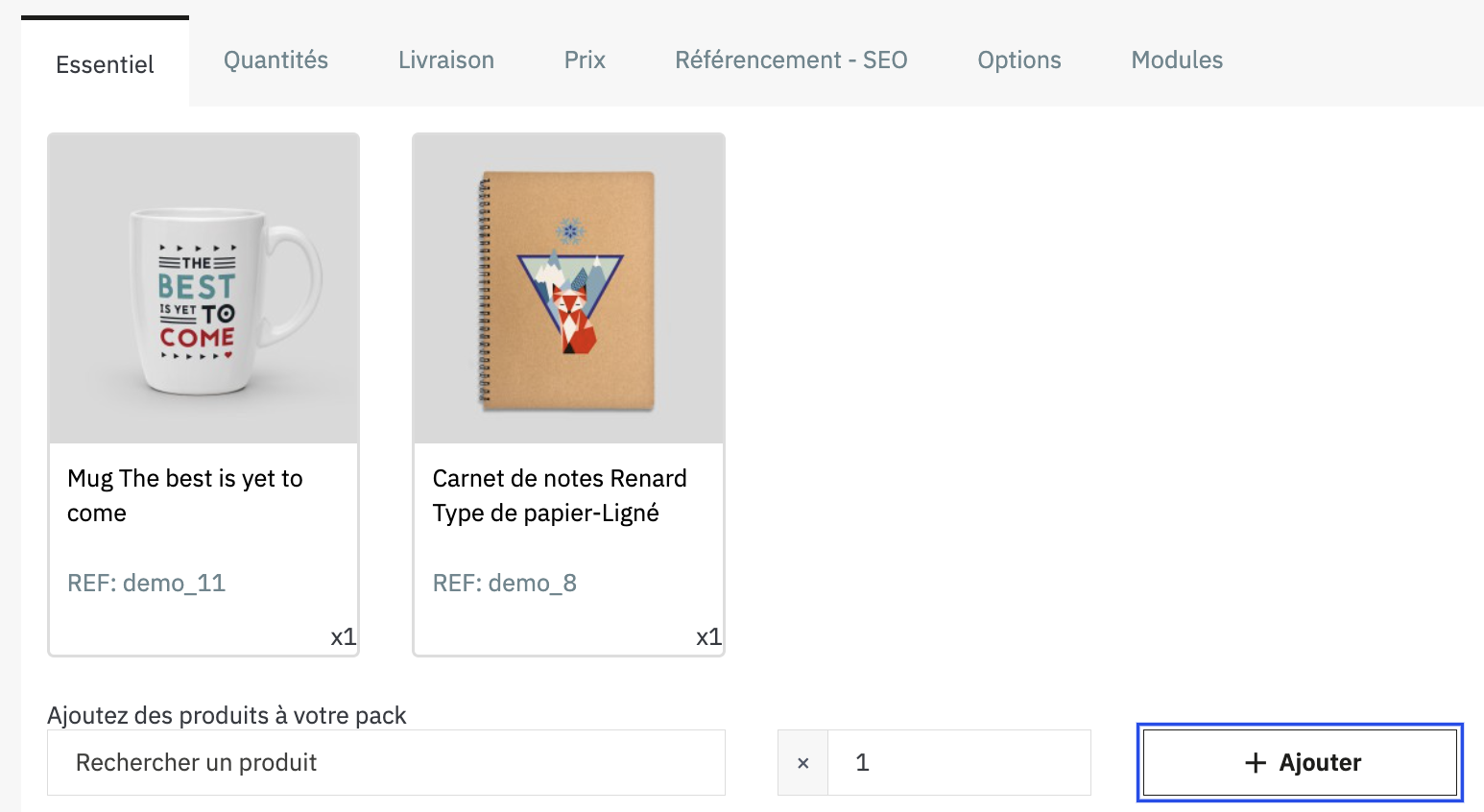
Produit dématérialisé
Dans le cas d’un produit dématérialisé, on retrouve les mêmes onglets que pour un produit standard, sauf l’onglet Livraison. En effet, un produit dématérialisé n’a pas besoin d’être expédié.
L’onglet Quantités est aussi remplacé par un onglet Produit dématérialisé dans lequel vous pouvez à la fois gérer les stocks du produit mais aussi ajouter un ou plusieurs fichiers téléchargeables que vos clients pourront récupérer après le paiement.
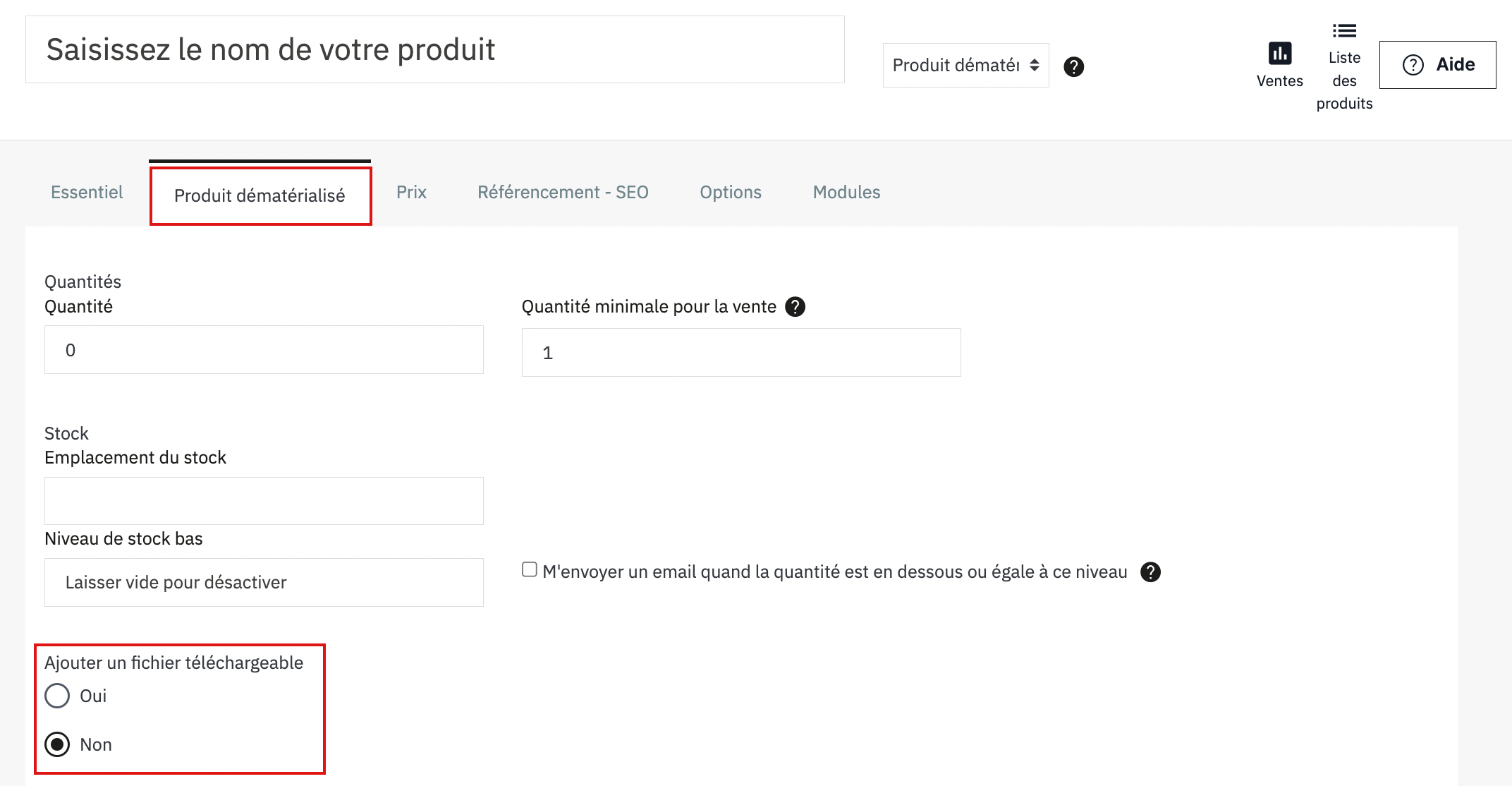
Produit avec déclinaisons
Dans le cas d’un produit avec déclinaisons, on retrouve les mêmes onglets que pour un produit standard mais l’onglet Quantités est remplacé par un onglet Déclinaisons. Dans cet onglet, vous pouvez générer des déclinaisons, puis gérer les quantités et le prix de chaque déclinaison de votre produit.
Par exemple :
Vous vendez un t-shirt qui existe en deux couleurs (rouge et blanc) et en 3 tailles (S, M et L).
Dans ce cas, vous avez 2 attributs (la couleur et la taille) et 5 valeurs correspondantes (rouge, blanc, S, M et L).
À partir de ces attributs et de ces valeurs, vous devez générer toutes les déclinaisons de votre produit :
Cliquez sur “Générer”. Les 6 déclinaisons de votre produit s’affichent alors automatiquement sous forme de tableau.
Entrez chaque attribut associé à sa valeur, ici : “Couleur : Blanc”, “Couleur : Rouge”, “Taille : S”, “Taille : M” et “Taille : L”.
Vous pouvez ensuite indiquer la quantité disponible et le prix de chaque déclinaison.

| 💡 Astuce : gagnez du temps en créant vos attributs à l’avance.
Quelques attributs basiques comme les tailles et les couleurs sont déjà présents par défaut dans votre back-office. Mais si l’attribut que vous souhaitez ajouter n’existe pas encore, vous devrez d’abord le créer dans Catalogue > Attributs & Caractéristiques. |
Partager